Hur man optimerar Windows 10 Creators Update-systemet

När du installerar Windows 10 Creators på datorer med låg konfiguration blir det inte som förväntat att uppleva nya funktioner i det här operativsystemet.

När datorn uppgraderar till Windows 10 Creators Update kommer användarna att uppleva många nya och uppgraderade funktioner jämfört med den gamla versionen. Men många datorer när de uppgraderar från operativsystemet Windows 10 Anniversary Update stöter på en situation där programvaran eller installerade spel inte fungerar smidigt.
I artikeln nedan kommer vi att presentera några sätt att påskynda gamla program och spel som körs på operativsystemet Windows 10 Creators Update.
Metod 1: Kör som administratör:
Om spel eller programvara på Windows 10 Creators Update inte körs, eller inte fungerar smidigt, kan du starta dem som administratör. Speciellt på Windows 10 Creators Update måste vissa program- eller spelanvändare köra under administratörsrättigheter för att kunna använda dem.
Högerklicka på programvaran och välj Kör som administratör .
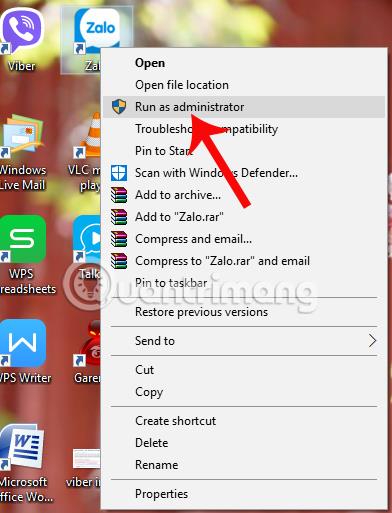
Metod 2: Kompatibilitetsläge:
Kompatibilitetsläge är ett kompatibilitetsläge för Windows-operativsystemet, som hjälper till att köra programvara eller spel från det gamla operativsystemet på den nya versionen av Windows, som här är Windows 10 Creators Update.
Till exempel, när vi uppgraderar Windows 7 till Windows 10 eller från den gamla versionen av Windows 10 till den nya versionen kommer fel att uppstå i gamla program och spel.
Steg 1:
Först högerklickar vi på programvaran vi vill köra på Windows 10 Creators Update och klickar sedan på Egenskaper .
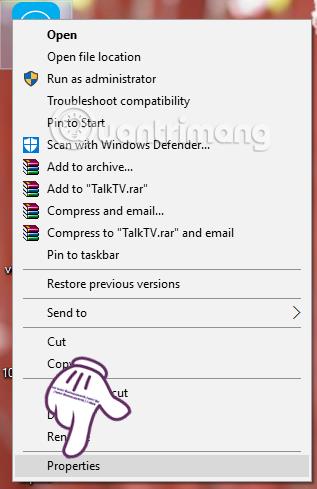
Steg 2:
Nästa i det nya dialogrutans gränssnitt, klicka på fliken Kompatibilitet och välj sedan Kör det här programmet i kompatibilitetsläge för . Klicka sedan för att välja från listan över Windows-operativsystem du vill använda.
Klicka slutligen på OK och kör programmet igen med administratörsrättigheter .
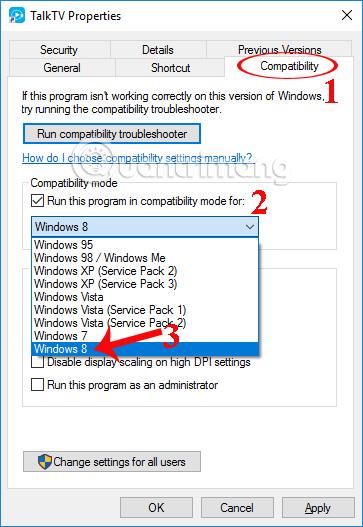
Metod 3: Använd verktyget för felsökning av kompatibilitet:
Om grafikdrivrutinen på din dator har problem och inte kan köra programvara eller spel kan du använda felsökningskompatibilitetsverktyget i Windows 10.
Steg 1:
Vi högerklickar på programmet och väljer Felsök kompatibilitet .
Steg 2:
Därefter klickar användaren på Prova rekommenderade inställningar i dialogrutan Programkompatibilitetsfelsökare.
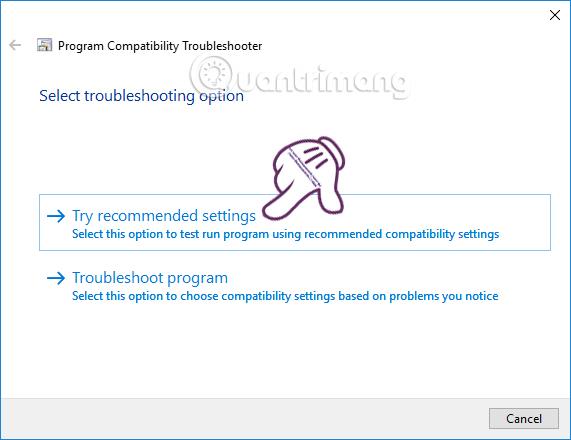
Steg 3:
Efter körning, om programvaran kan fungera, klicka på Ja, spara inställningarna för det här programmet . Om det fortfarande inte kan starta, fortsätter vi att klicka på Nej, försök igen med andra inställningar.
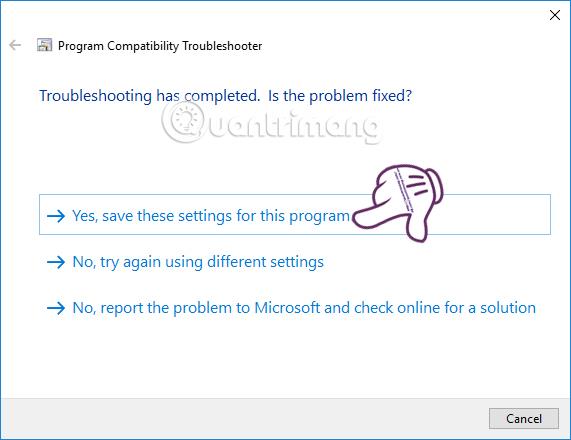
Metod 4: Uppdatera ny grafikdrivrutin:
Om spelet inte fungerar på Windows 10 Creators Update kan användare ta bort den gamla drivrutinen och uppgradera drivrutinen på systemet igen. Läsare kan hänvisa till hur man tar bort gamla drivrutiner i Windows 10, samt hur man uppdaterar nya drivrutiner för datorn.
Uppgradering från Windows 7 till Windows 10, eller gamla versioner av Windows 10 till nya versioner, orsakar ofta inkompatibilitet mellan gammal programvara och spel. Detta kommer att påverka användare, samt begränsa möjligheten att uppleva attraktiva funktioner på Windows 10 Creators Update. Läsare kan hänvisa till några lösningar enligt artikeln ovan.
Hoppas den här artikeln är användbar för dig!
När du installerar Windows 10 Creators på datorer med låg konfiguration blir det inte som förväntat att uppleva nya funktioner i det här operativsystemet.
När du uppgraderar Windows 10 Anniversary Update till Windows 10 Creators Update har många gamla program och spel instabil funktion.
På startmenyn för Windows 10 Creators kan vi skapa mappar som innehåller applikationer på Start eller skapa en dold lista med applikationer.
Virtuell assistent Cortana på Windows 10 Creators har förmågan att synkronisera meddelandeinnehåll från Android-enheter till datorer, vilket hjälper dig att hantera och visa aviseringar direkt på din dator.
Kioskläge på Windows 10 är ett läge för att endast använda 1 applikation eller endast åtkomst till 1 webbplats med gästanvändare.
Den här guiden visar hur du ändrar eller återställer standardplatsen för mappen Kamerarulle i Windows 10.
Redigering av hosts-filen kan göra att du inte kan komma åt Internet om filen inte ändras på rätt sätt. Följande artikel hjälper dig att redigera hosts-filen i Windows 10.
Om du minskar storleken och kapaciteten på foton blir det lättare för dig att dela eller skicka dem till vem som helst. I synnerhet på Windows 10 kan du ändra storlek på foton med några enkla steg.
Om du inte behöver visa nyligen besökta föremål och platser av säkerhetsskäl eller integritetsskäl kan du enkelt stänga av det.
Microsoft har precis släppt Windows 10 Anniversary Update med många förbättringar och nya funktioner. I den här nya uppdateringen kommer du att se många förändringar. Från stöd för Windows Ink-penna till stöd för webbläsartillägg för Microsoft Edge, Start-menyn och Cortana har också förbättrats avsevärt.
En plats för att styra många operationer direkt i systemfältet.
På Windows 10 kan du ladda ner och installera grupppolicymallar för att hantera Microsoft Edge-inställningar, och den här guiden visar dig processen.
Dark Mode är ett mörk bakgrundsgränssnitt på Windows 10, som hjälper datorn att spara batteri och minska påverkan på användarens ögon.
Aktivitetsfältet har begränsat utrymme, och om du regelbundet arbetar med flera appar kan du snabbt få ont om utrymme för att fästa fler av dina favoritappar.











